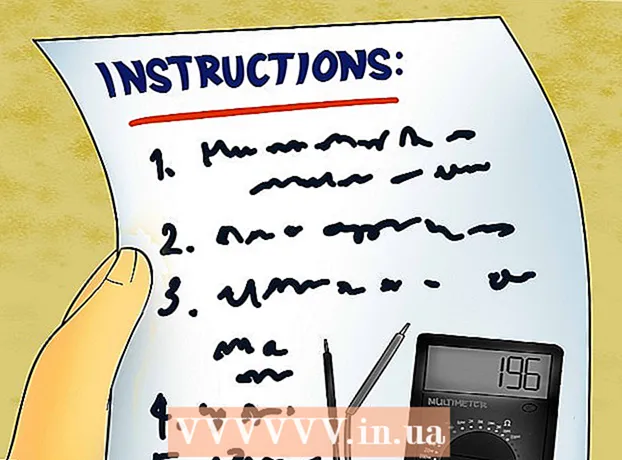लेखक:
Laura McKinney
निर्माण की तारीख:
3 अप्रैल 2021
डेट अपडेट करें:
1 जुलाई 2024

विषय
क्या आपको कभी भी अपनी राय व्यक्त करने के लिए मंचों से प्रतिबंधित किया गया है? या आप एक वीडियो गेम हैक करते हैं और अब खेलना जारी नहीं रख सकते। आईपी प्रतिबंध कष्टप्रद हैं, खासकर जब यह आपके दैनिक नेटवर्क गतिविधियों में हस्तक्षेप करता है। विंडोज पर सार्वजनिक आईपी पते को बदलने के लिए, आप अपने मॉडेम को रीसेट कर सकते हैं, किसी अन्य डिवाइस से कनेक्ट कर सकते हैं या प्रॉक्सी / वीपीएन का उपयोग कर सकते हैं। आप नेटवर्क के अनुसार अपने कंप्यूटर का आईपी पता बदल सकते हैं, यह नेटवर्क समस्याओं को ठीक करने का एक प्रभावी तरीका है। आपको अपने राउटर या विंडोज नेटवर्क कनेक्शन के माध्यम से एक आईपी पता परिवर्तन करना होगा।
कदम
विधि 1 का 2: सार्वजनिक आईपी पता बदलें
मॉडेम को अनप्लग करें। अधिकांश सेवा प्रदाता गतिशील आईपी प्रदान करते हैं जो समय के साथ बदलते हैं। जब आप थोड़ी देर के लिए मॉडेम को डिस्कनेक्ट करते हैं, तो यह अधिक संभावना है कि मॉडेम चालू होने पर मशीन को एक नया पता सौंपा जाएगा।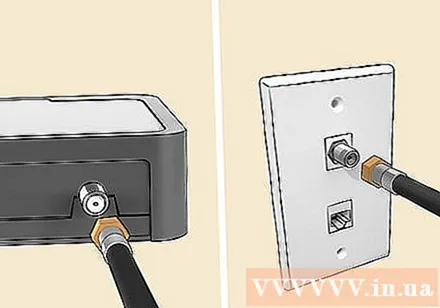
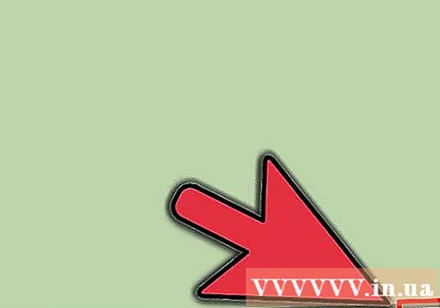
5 मिनट प्रतीक्षा करें। कुछ नेटवर्क सेवा प्रदाता (आईएसपी) 5 मिनट के भीतर एक नया आईपी पता प्रदान करेंगे। मॉडेम को फिर से कनेक्ट करें और सार्वजनिक आईपी की जांच करें। यदि आईपी नहीं बदला गया है, तो मॉडेम को फिर से अनप्लग करें और इसे रात भर (या कम से कम 8 घंटे) पर छोड़ दें।
अन्य उपकरणों के साथ कनेक्ट करें। यह संभव है कि आईपी पते को मॉडेम से जुड़े पहले डिवाइस के आधार पर सौंपा गया है। पहला डिवाइस आमतौर पर राउटर है। नया IP पता प्राप्त करने के लिए, कंप्यूटर को सीधे मॉडेम से जोड़ने का प्रयास करें: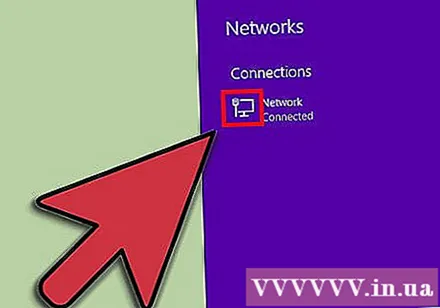
- सभी उपकरणों को बंद करें। मॉडेम की पुरानी सेटिंग्स को हटाने के लिए, सभी नेटवर्क से संबंधित उपकरणों को बंद करने के लिए मत भूलना, राउटर से मॉडेम को डिस्कनेक्ट करें। मॉडेम प्रकाश बंद हो जाएगा। सुनिश्चित करें कि कंप्यूटर बंद है।
- राउटर की प्रोटेक्टिव लेयर से गुजरे बिना कुछ ही मिनटों में आपका कंप्यूटर सीधे इंटरनेट से कनेक्ट हो जाएगा। अपने कंप्यूटर को बंद करने और प्रक्रिया जारी रखने से पहले अपने एंटीवायरस प्रोग्राम को चालू करना सुनिश्चित करें।
- मॉडेम को ईथरनेट केबल के साथ कंप्यूटर से कनेक्ट करें। नेटवर्क केबल के 2 छोरों को इंटरनेट पोर्ट पर और कंप्यूटर पर ईथरनेट पोर्ट पर प्लग करें।
- पहले मॉडेम को चालू करें। मॉडेम को पूरी तरह से बूट करने के लिए कुछ मिनट प्रतीक्षा करें।
- कम्प्यूटर को चालू करें।अपने कंप्यूटर के पूरी तरह से बूट होने और इंटरनेट से कनेक्ट होने की प्रतीक्षा करें। जैसे ही नेटवर्क कनेक्शन हो, कंप्यूटर बंद कर दें।
- राउटर को फिर से कनेक्ट करें। कंप्यूटर को बंद करने के बाद, नेटवर्क केबल का उपयोग करके राउटर पर मॉडेम के इंटरनेट पोर्ट को WAN पोर्ट से कनेक्ट करें। नेटवर्क सेटिंग्स को बदला नहीं गया है, लेकिन अब आपके पास एक नया सार्वजनिक आईपी पता है।
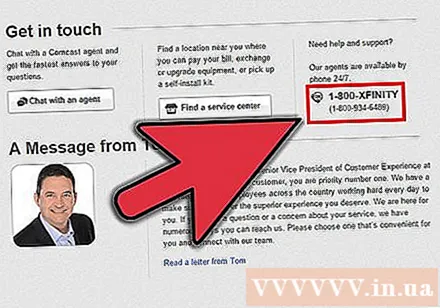
अपने सेवा प्रदाता से संपर्क करें। दुर्लभ मामलों में, सेवा प्रदाता स्थैतिक आईपी प्रदान करेगा। एक स्थिर आईपी पते को बदलने के लिए, आपको सीधे तकनीकी सहायता से संपर्क करना होगा। आमतौर पर, आप केवल एक बार अपना आईपी पता बदल सकते हैं।
प्रॉक्सी के साथ आईपी एड्रेस छिपाएं। किसी कनेक्शन का भिन्न IP पता, आमतौर पर देश या दुनिया के किसी अन्य भाग का IP प्रदर्शित करने के लिए किसी प्रॉक्सी या VPN (वर्चुअल प्राइवेट नेटवर्क सिस्टम) का उपयोग करें। विश्वसनीय प्रॉक्सी और वीपीएन को आमतौर पर मासिक सदस्यता की आवश्यकता होती है। विज्ञापन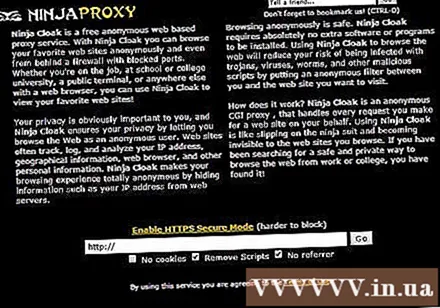
2 की विधि 2: पर्सनल आईपी एड्रेस बदलें
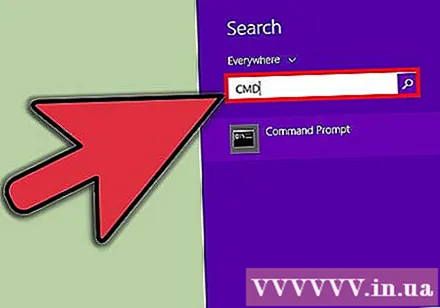
कमांड प्रॉम्प्ट में व्यक्तिगत आईपी पते को ताज़ा करें। कमांड प्रॉम्प्ट खोलने के लिए, स्टार्ट मेनू में सर्च फील्ड में "cmd" टाइप करें। विंडोज 8 पर, स्टार्ट स्क्रीन दिखाई देने पर "cmd" टाइप करें।- कमांड प्रॉम्प्ट खोलने के बाद, कमांड दर्ज करें: "ipconfig / release"
- संदेश प्रदर्शित करने के बाद, कमांड दर्ज करें: "ipconfig / renew"
- आपको नया आईपी पता और अन्य नेटवर्क कनेक्शन सेटिंग्स दिखाई देनी चाहिए।
राउटर के माध्यम से आईपी पते को बदलें। राउटर नेटवर्क पर प्रत्येक डिवाइस को एक व्यक्तिगत आईपी पता प्रदान करता है। आप राउटर के कॉन्फ़िगरेशन पृष्ठ को खोलकर प्रत्येक डिवाइस का आईपी पता बदल सकते हैं।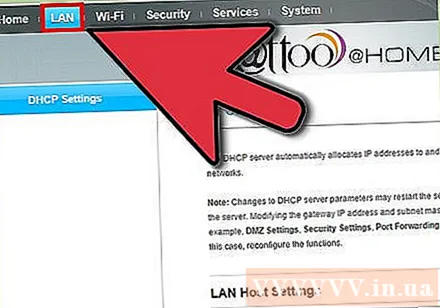
- LAN सेटअप आइटम खोलें। शीर्ष लेख राउटर निर्माता पर निर्भर करता है। पता आरक्षण अनुभाग देखें। इस अनुभाग में, आप किसी विशिष्ट डिवाइस पर स्थायी रूप से व्यक्तिगत आईपी पते को असाइन कर सकते हैं। एक नई हेडिंग बनाते हैं।
- कनेक्टेड डिवाइस की सूची से एक डिवाइस का चयन करें। यदि आपको अपना डिवाइस नहीं मिल रहा है, तो आपको मैन्युअल रूप से मैक एड्रेस और डिवाइस नाम दर्ज करना होगा।
- एक आईपी पता चुनें। आम तौर पर, आप आईपी पते के पहले 3 भागों (आमतौर पर 192.168.1) को रख सकते हैं। अंतिम भाग बदलने के लिए संख्या है। अधिकांश राउटर के साथ आप 1 और 100 के बीच संख्या दर्ज कर सकते हैं, एक और आपको 254 के रूप में बड़ी संख्या में प्रवेश करने की अनुमति देता है।
- सुनिश्चित करें कि आपके द्वारा चुने गए नंबर का उपयोग उसी नेटवर्क पर किसी अन्य डिवाइस द्वारा नहीं किया जा रहा है। अन्यथा यह आईपी पते के संघर्ष का कारण होगा कि एक उपकरण कनेक्शन खो देगा।
विंडोज नेटवर्क कनेक्शन के माध्यम से आईपी पते को बदलें। नेटवर्क कनेक्शन खोलें। बटन को क्लिक करे शुरू (स्टार्ट अप), राइट-क्लिक करें नेटवर्क (नेटवर्क)। चुनें गुण (गुण) मेनू में। यह नेटवर्क और साझाकरण केंद्र खोलता है। चुनें नेटवर्क कनेक्शन प्रबंधित / देखें (प्रबंधित / नेटवर्क कनेक्शन दिखाएँ) बाएँ फलक पर।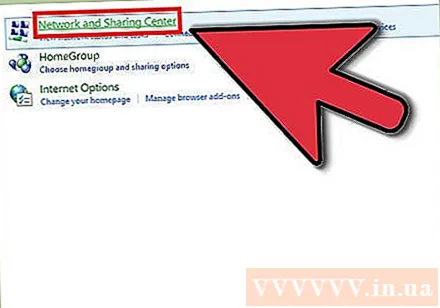
- विंडोज 8 उपयोगकर्ता स्टार्ट स्क्रीन पर "नेटवर्क और शेयरिंग सेंटर" कीवर्ड दर्ज कर सकते हैं और सूची से चुन सकते हैं।
- Windows XP उपयोगकर्ता राइट-क्लिक कर सकते हैं मेरे नेटवर्क की जगह (मेरा नेटवर्क स्थान) प्रारंभ मेनू में और चयन करें गुण कनेक्शन सूची देखने के लिए।
उस कनेक्शन पर राइट क्लिक करें जिसे आप बदलना चाहते हैं। इस पर क्लिक करें गुण। यदि कोई व्यवस्थापक पासवर्ड या पुष्टिकरण के लिए कहा जाए, तो पासवर्ड लिखें या पुष्टि प्रदान करें।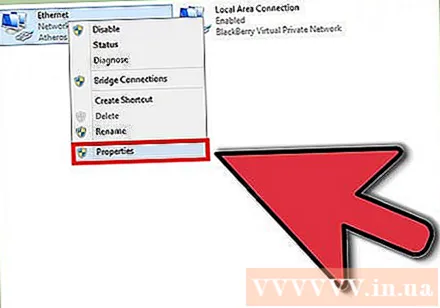
नेटवर्किंग टैब पर क्लिक करें। मद में यह कनेक्शन निम्न वस्तुओं का उपयोग करता है (यह कनेक्शन नीचे डेटा फ़ील्ड का उपयोग करता है), चयन करें पर क्लिक करें इंटरनेट प्रोटोकॉल संस्करण 4 (टीसीपी / आईपीवी 4) (इंटरनेट प्रोटोकॉल संस्करण 4 (टीसीपी / आईपीवी 4)) या इंटरनेट प्रोटोकॉल संस्करण 6 (टीसीपी / आईपीवी 6), फिर बटन पर क्लिक करें गुण.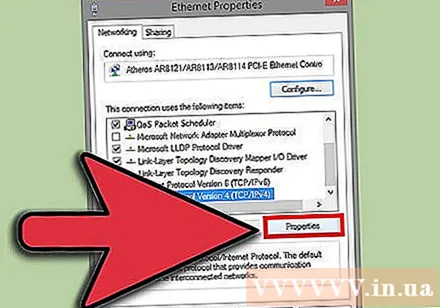
- IPv4 के लिए IP पता निर्दिष्ट करने के लिए, क्लिक करें निम्नलिखित आईपी पते का उपयोग करें (नीचे दिए गए IP पते का उपयोग करें), फिर फ़ील्ड में निर्धारित IP पता दर्ज करें आईपी पता (आईपी पता), सबनेट मास्क (नेटवर्क मास्क) और डिफ़ॉल्ट गेटवे (डिफ़ॉल्ट गेटवे)।
- IPv6 के लिए IP पता निर्दिष्ट करने के लिए, क्लिक करें निम्नलिखित IPv6 पते का उपयोग करें (निम्नलिखित IPv6 पते का उपयोग करें), फिर फ़ील्ड में निर्धारित IP पता दर्ज करें IPv6 पता (IPv6 पता), सबनेट उपसर्ग लंबाई तथा डिफ़ॉल्ट गेटवे.
- आमतौर पर इस्तेमाल किया जाने वाला IPv4 पता 192.168.1.2 है; नेटवर्क मास्क 255.255.255.0 है। डिफ़ॉल्ट गेटवे राउटर का पता है। उदाहरण के लिए, आप निम्नानुसार अनुक्रम दर्ज करते हैं:
- IP पता: 192.168.0.2 से 192.168.0.12 (कई कंप्यूटरों के लिए)
- सबनेट मास्क: 255.255.255.0
- डिफ़ॉल्ट गेटवे: 192.168.0.1
क्लिक करें ठीक. विज्ञापन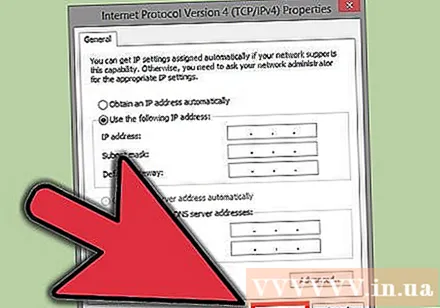
चेतावनी
- आप अपने आप को एक आईपी पता दे सकते हैं, लेकिन आप अपने नेटवर्क कनेक्शन से अपने सेवा प्रदाता द्वारा अवरुद्ध होने की सबसे अधिक संभावना है। IP पते को मैन्युअल रूप से बदलने के लिए, नेटवर्क कनेक्शन अनुभाग में ऊपर दिए गए चरणों का पालन करें। कमांड प्रॉम्प्ट विंडो में दिखाई देने वाला समान IP दर्ज करें। उदाहरण के लिए, यदि कमांड प्रॉम्प्ट में दिखाई देने वाला आईपी 75.1.2.3 है, तो आईपी पते को 75.1.2.4 में बदल दें। आपको मैन्युअल रूप से सबनेट, गेटवे और डीएनएस सर्वर आईपी पते दर्ज करने होंगे। यदि नया IP पता कंप्यूटर को काम करने से रोकता है, तो प्रदाता को संभवतः उसी नेटवर्क पर किसी अन्य कंप्यूटर पर उस IP पते को असाइन किया जाता है। आपको अगले आईपी पते पर जाना चाहिए और मशीन के काम करने तक परीक्षण करते रहना चाहिए। हालांकि, कुछ प्रदाता निर्दिष्ट आईपी के साथ मैक या मॉडेम डेटा से मेल खाते हैं। यदि उपरोक्त 2 मेल नहीं खाते हैं, तो आप नेटवर्क से कनेक्ट नहीं कर पाएंगे। यदि आप कंप्यूटर के बजाय राउटर के माध्यम से आईपी सेट करते हैं, तो आपको राउटर इंटरफ़ेस में http जोड़ने और यहां आईपी को स्वयं असाइन करने की आवश्यकता है। यह विधि कंप्यूटर पर आईपी असाइनमेंट के समान है, और राउटर के इंटरफेस पर निर्भर करता है। आप निर्माता की वेबसाइट से निर्देश देख सकते हैं।
- जैसा कि पहले उल्लेख किया गया है, ये विधियाँ केवल तभी लागू होती हैं जब कंप्यूटर और नेटवर्क दोनों डीएचसीपी का उपयोग कर रहे हों। यदि आप एक राउटर का उपयोग कर रहे हैं और डीएचसीपी सक्षम है, तो उपरोक्त चरण केवल कंप्यूटर और राउटर के बीच एक स्थानीय क्षेत्र नेटवर्क (लैन) का उपयोग करके कंप्यूटर के आईपी पते को प्रभावित करते हैं जो "इंटरनेट कनेक्शन" पर पहले था। आपके सेवा प्रदाता से कनेक्ट करने के लिए आपके द्वारा उपयोग किए जाने वाले सार्वजनिक आईपी पते को बदलने के लिए, आपको कंप्यूटर और नेटवर्क को अलग करने के लिए उस आईपी पते को बदलना होगा जो डिवाइस (ओएसआई लेयर 3) का उपयोग करता है।